
こんにちは。Tomoyuki(@tomoyuki65)です。
私はiPhoneだけで動画編集をするチャレンジを始めましたが、iMovieで他のサイトからダウンロードしたフリー効果音を使おうとしたところ、上手く取り込めずに苦戦しました。
ただ色々試してみて問題が解決できたので、この記事ではその方法について記録を残しておきます。
関連記事👇
ダウンロードしたフリー効果音がiPhoneアプリ「iMovie」に取り込めない場合の対象方法
問題再現
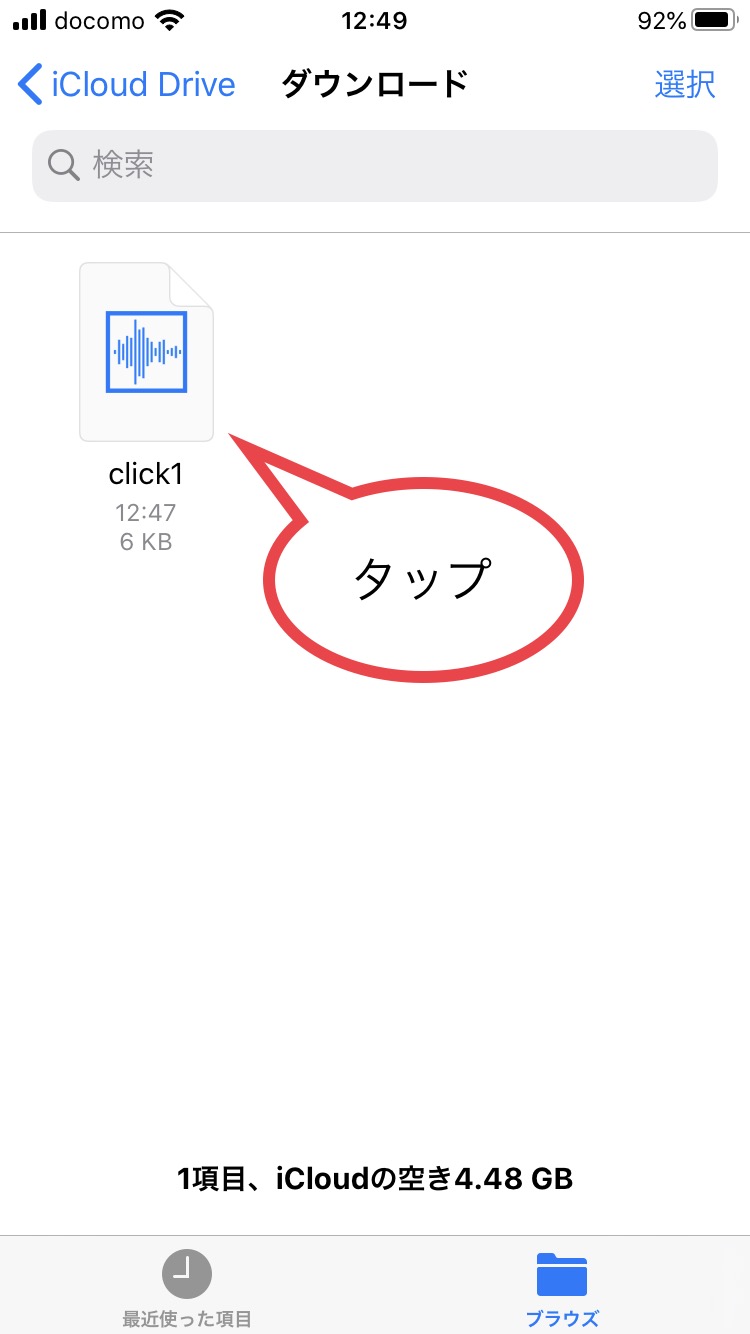
まずは今回起こった問題を再現しますが、iCloud Driveに保存した音声ファイルをタップします。
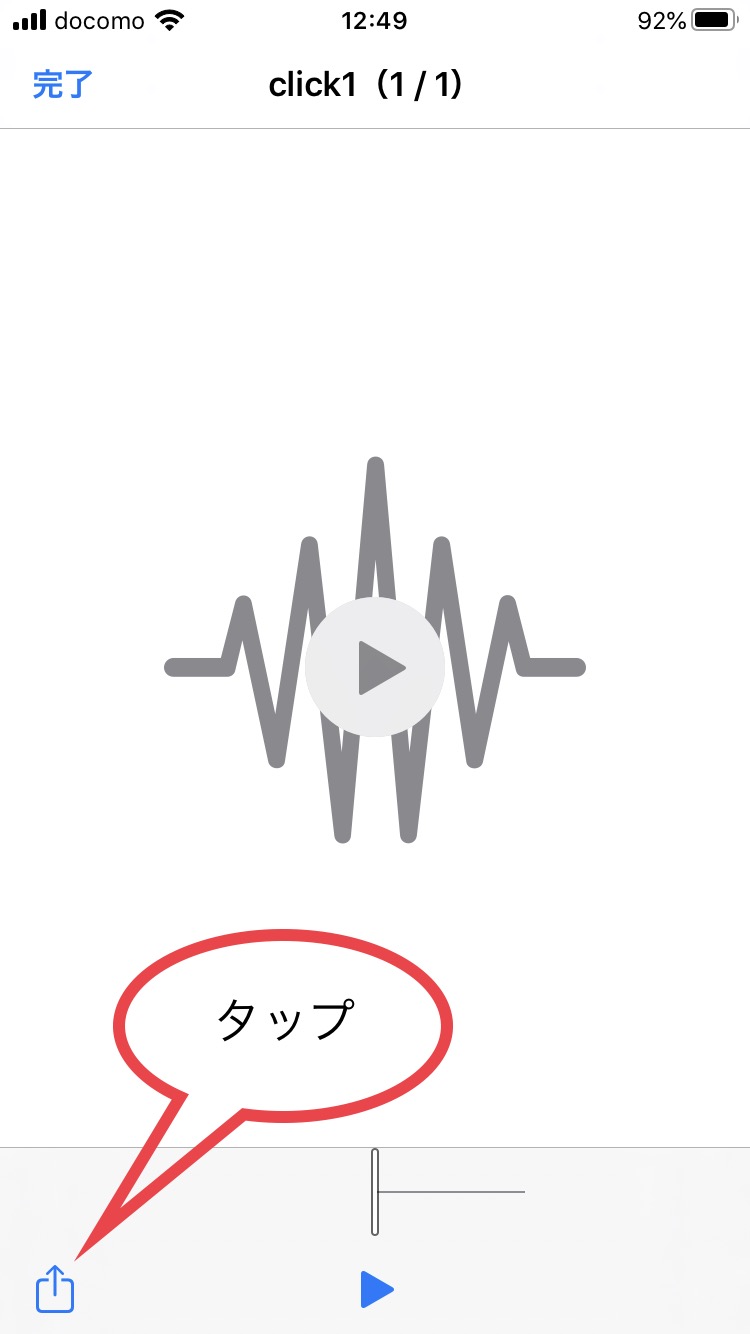
次に画面左下の「共有ボタン」をタップします。
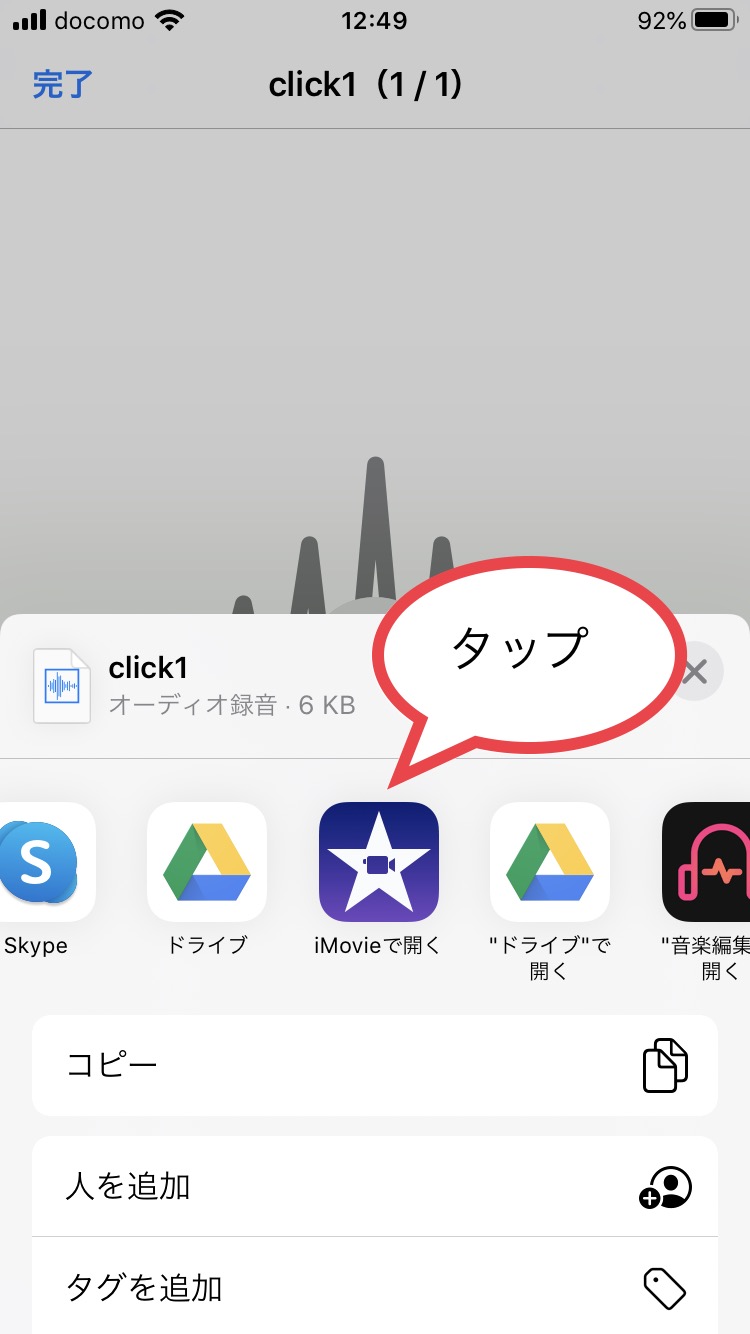
次に「iMovieで開く」をタップします。
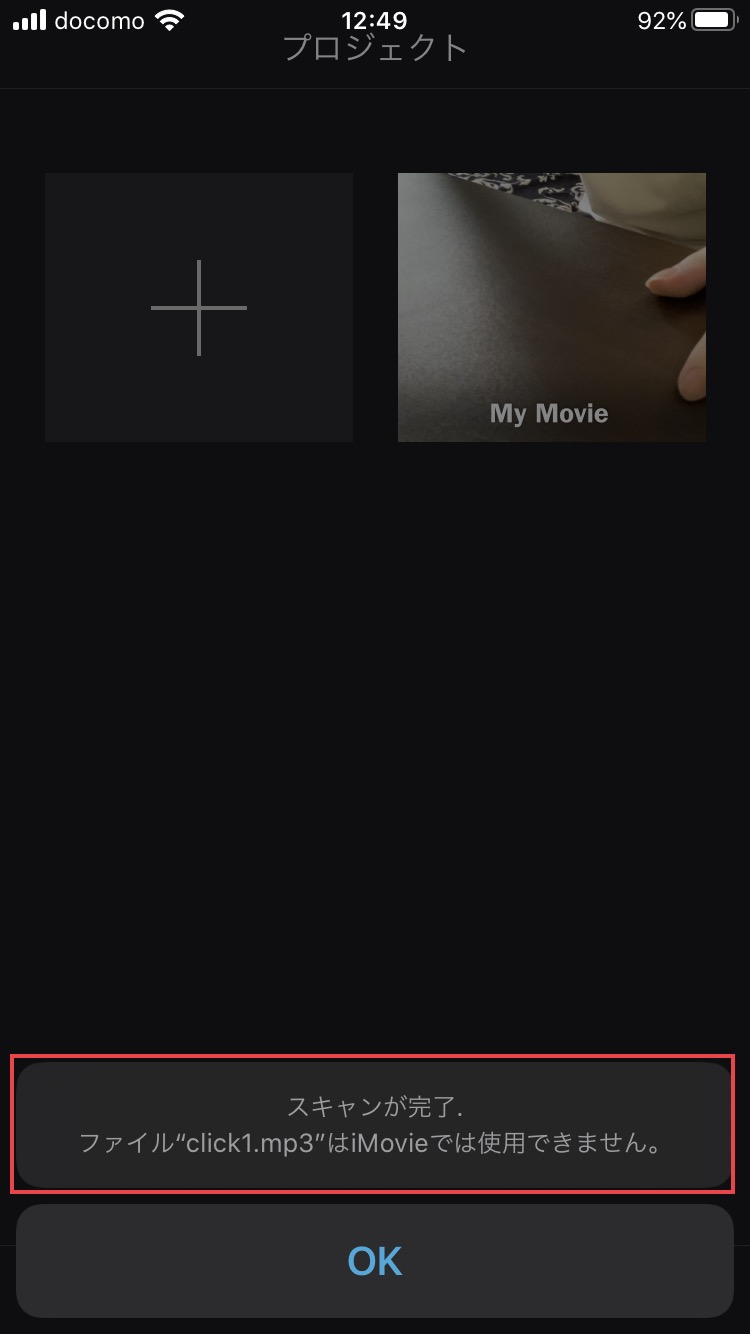
iMovie起動後、画面下にメッセージ「スキャンが完了。ファイル~はiMovieでは使用できません。」が表示され、ファイルの取り込みに失敗します。
そんな感じで上手く取り込めませんでしたが、色々調べた結果、ファイルサイズが小さすぎるとiMovieに取り込めない場合があるという情報を得たので、音声ファイルを一度音楽編集アプリに入れて書き出ししてみることにしました。
解決方法
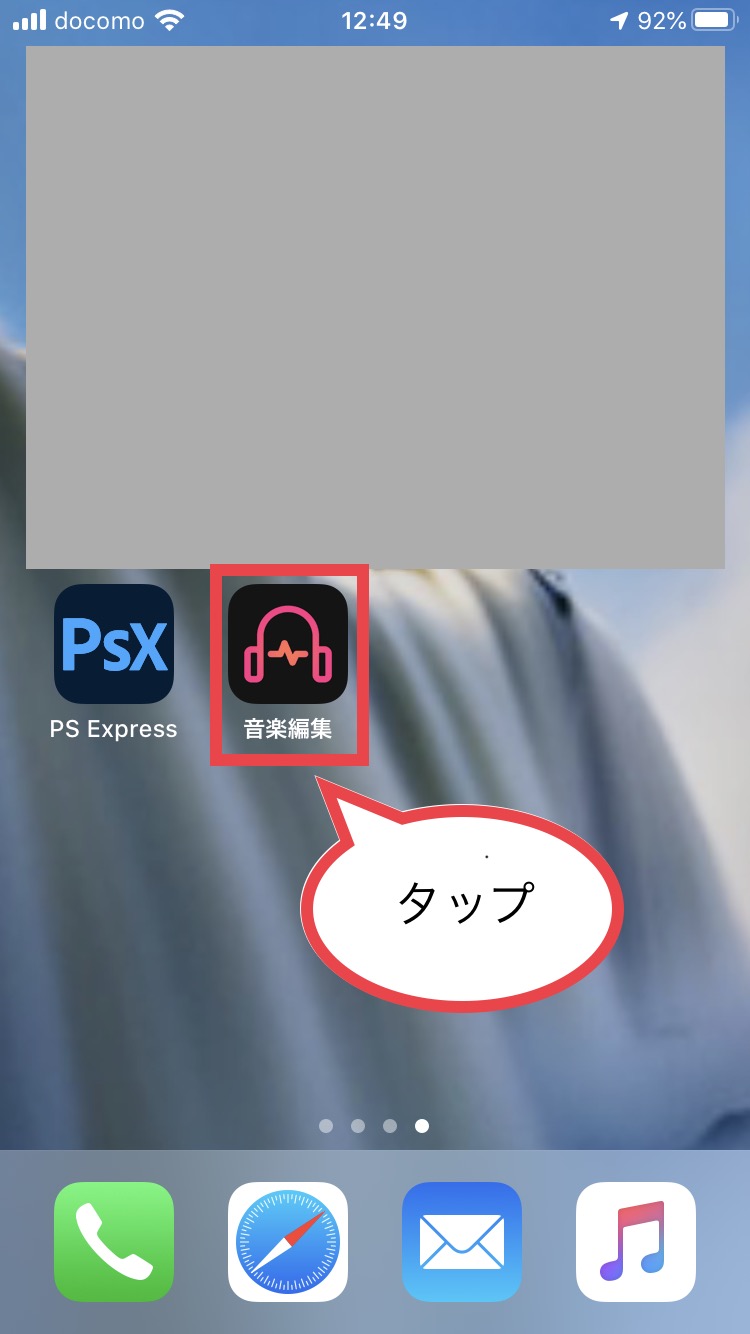
ということで、今回は試しに無料で使える「音楽編集」というアプリを使ってみることにしました。
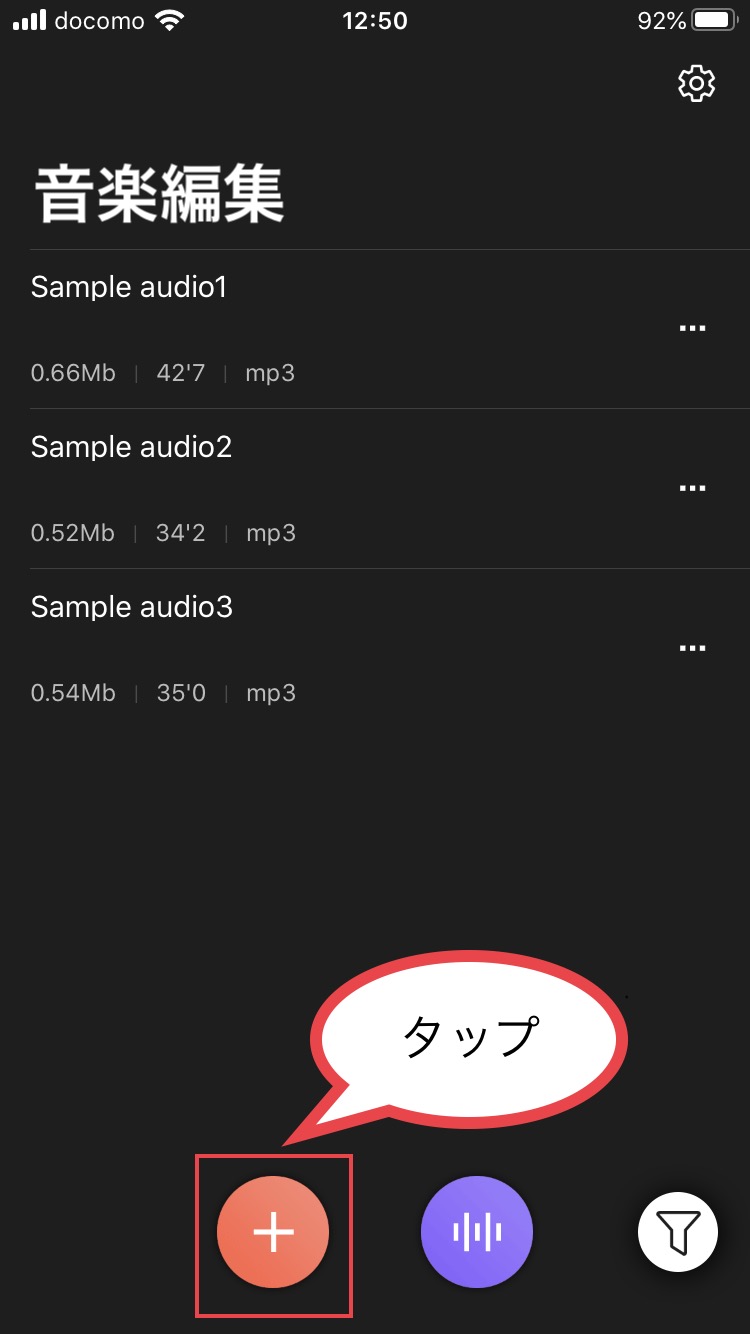
アプリ起動後、まずは画面下の「+」をタップします。
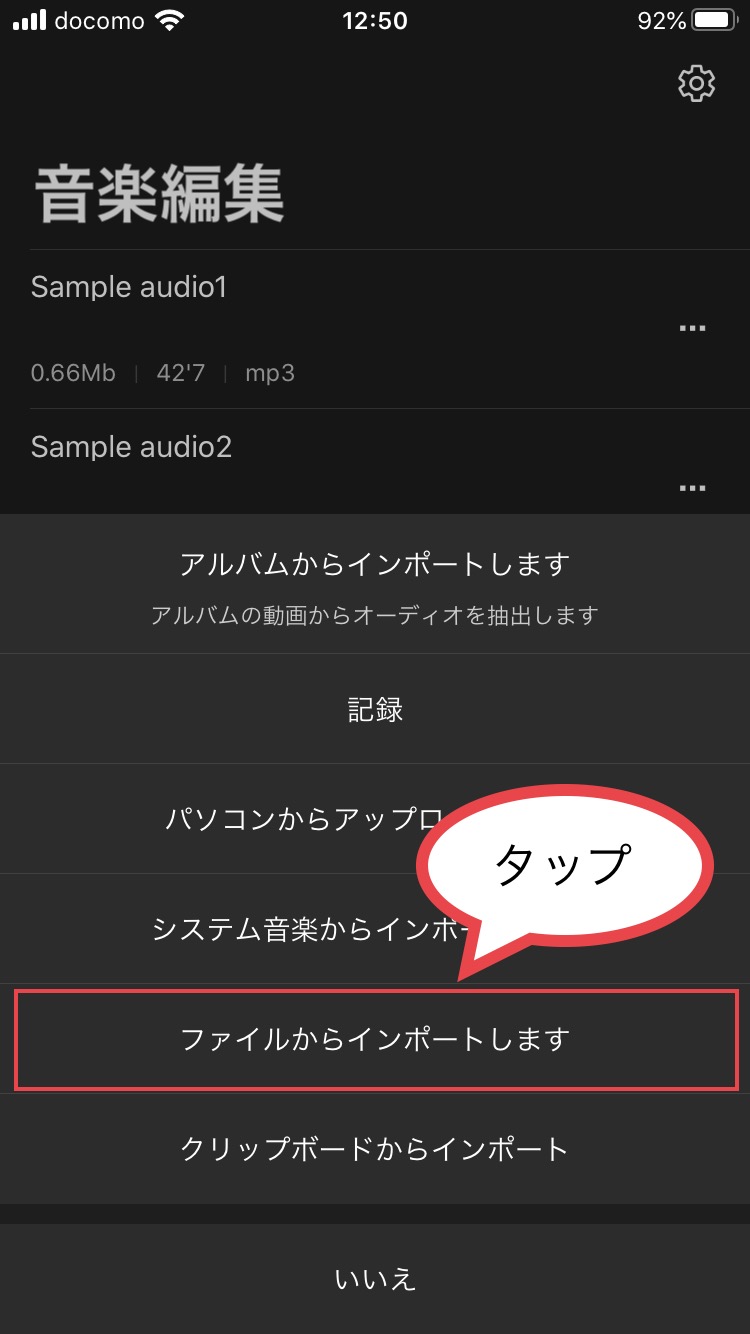
メニューが表示されるので、次に「ファイルからインポートします」をタップします。
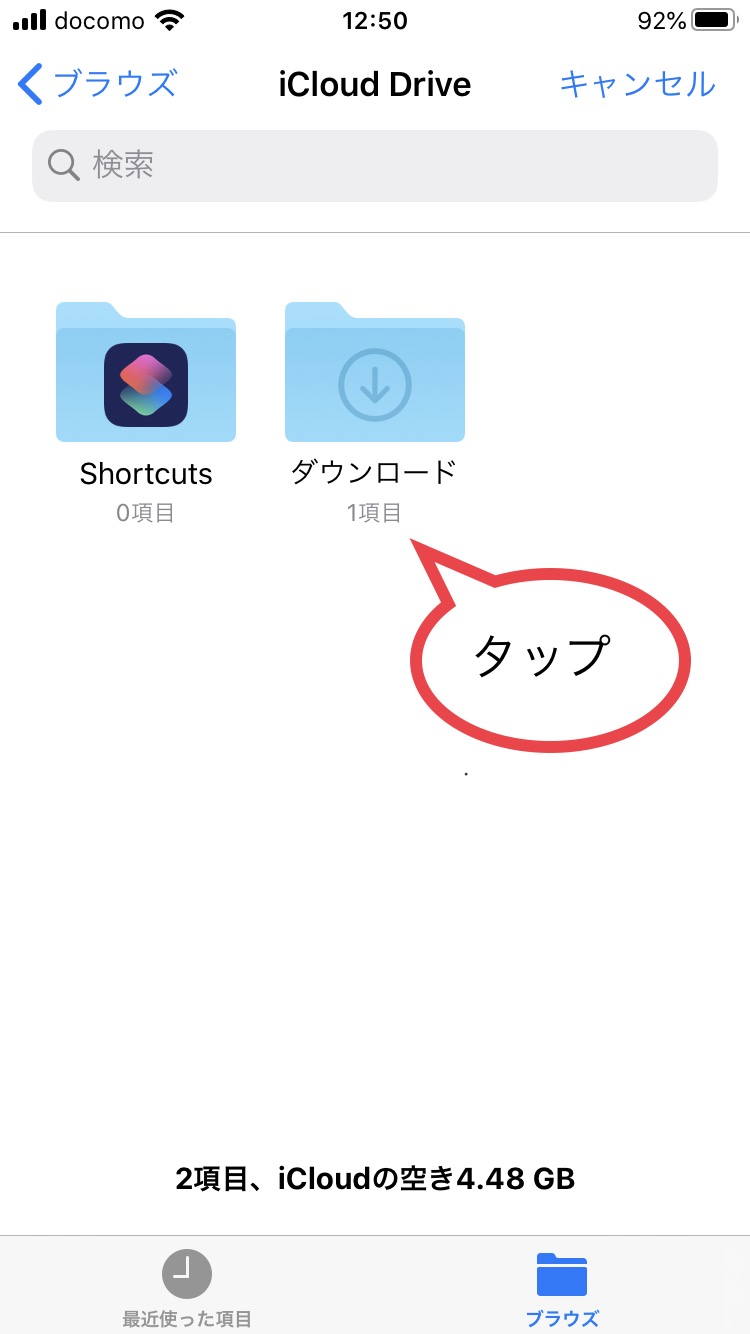
次にiCloud Driveが表示されるので、音楽ファイルが置いてある場所を開きます。
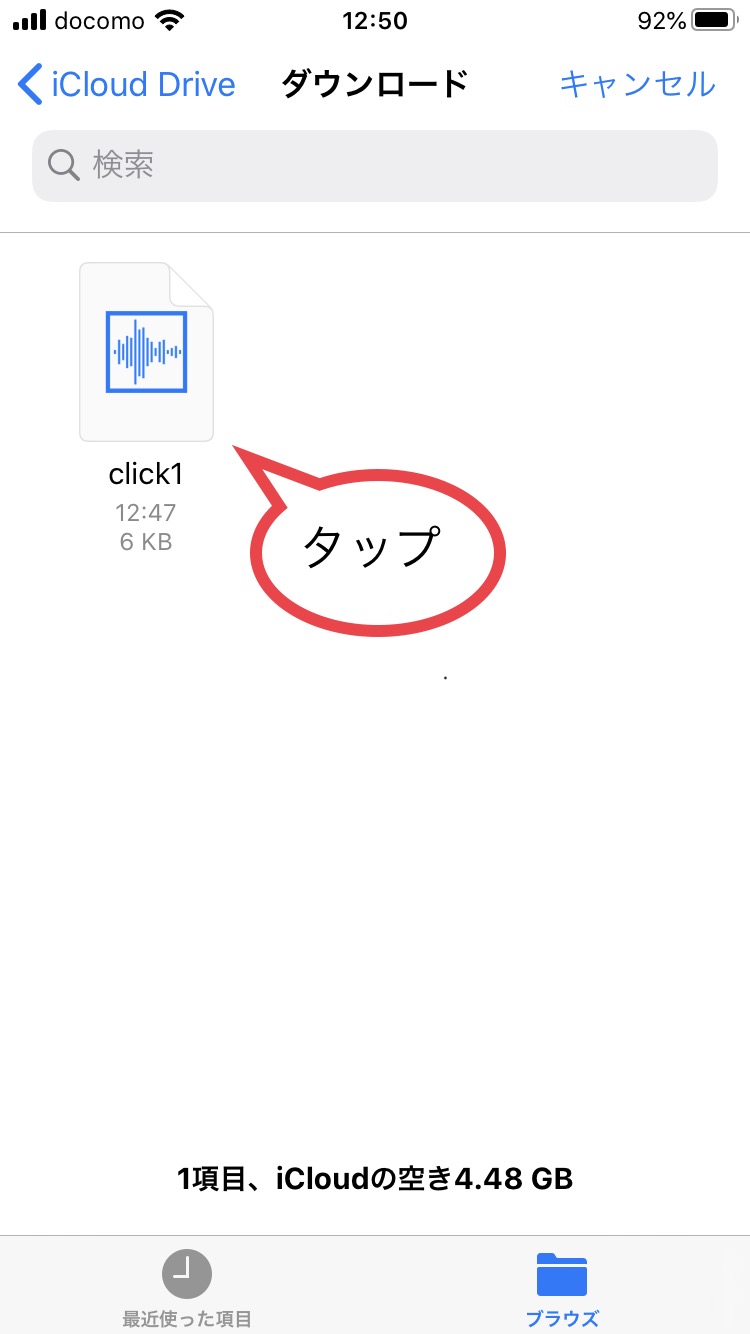
対象の音声ファイルを見つけたらタップします。
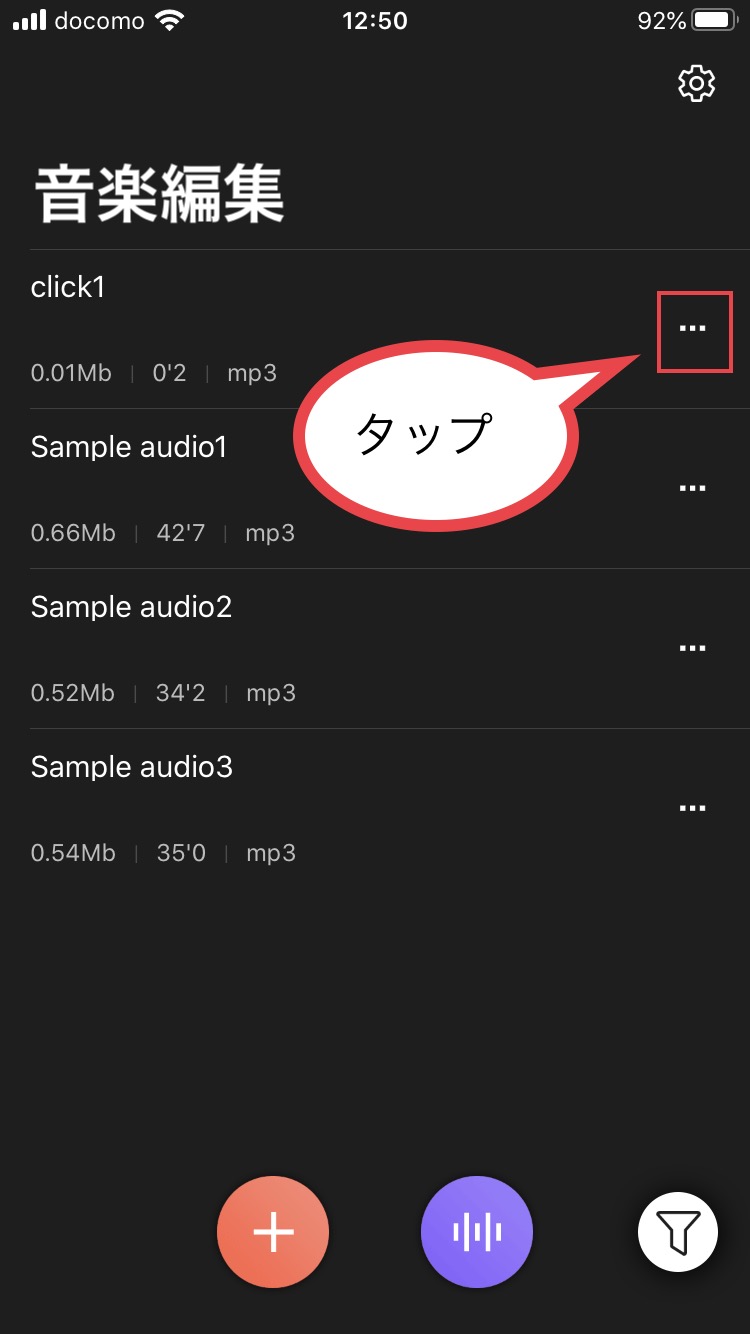
これで対象の音声ファイルをアプリ「音楽編集」に取り込めたので、右側の「・・・」をタップします。
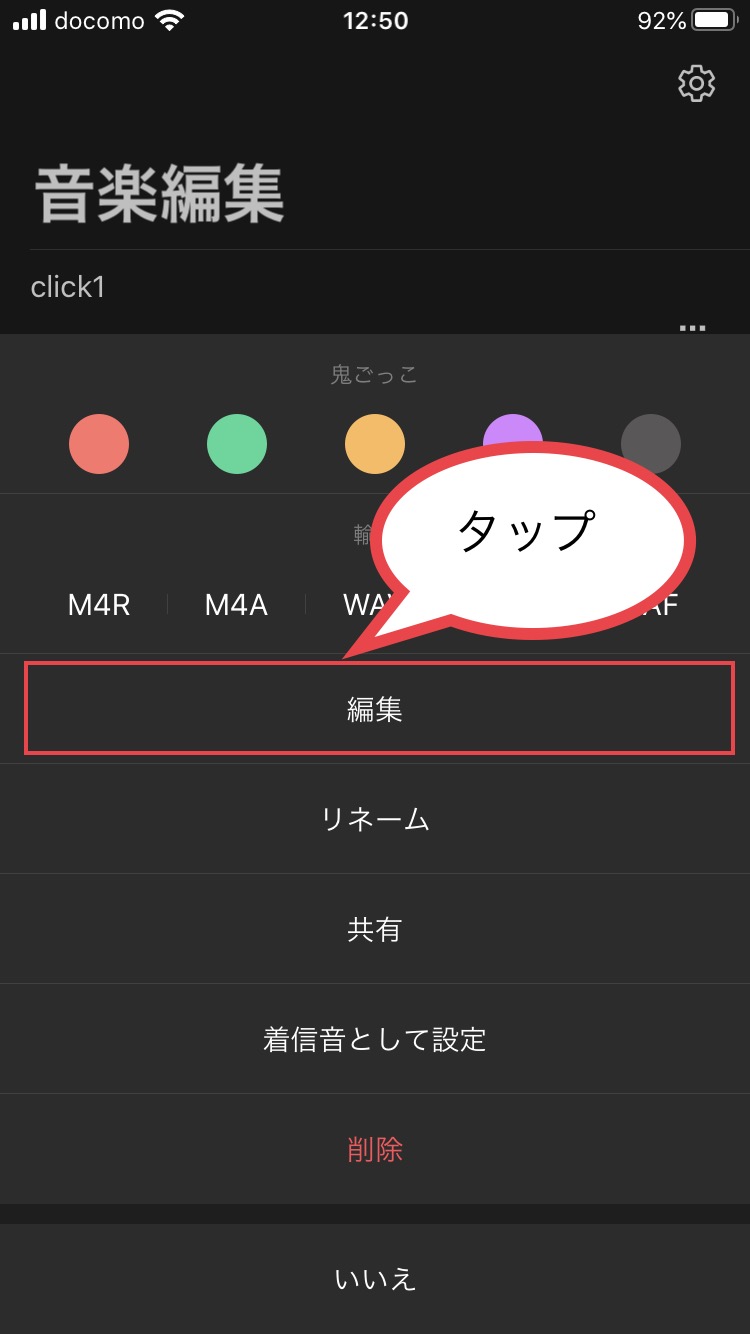
メニューが開くので、「編集」をタップします。
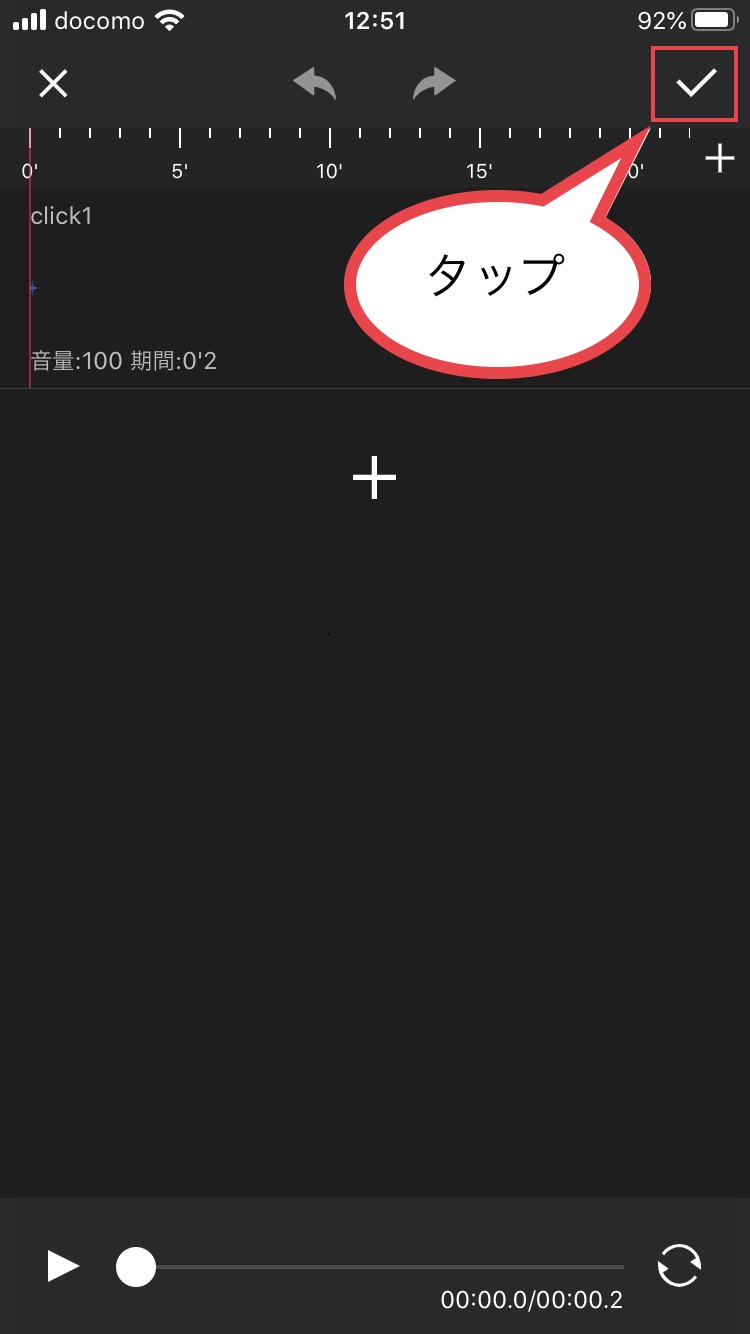
これで音声ファイルを編集可能ですが、今回はそのまま書き出しを行うので、画面右上の「✓」をタップします。
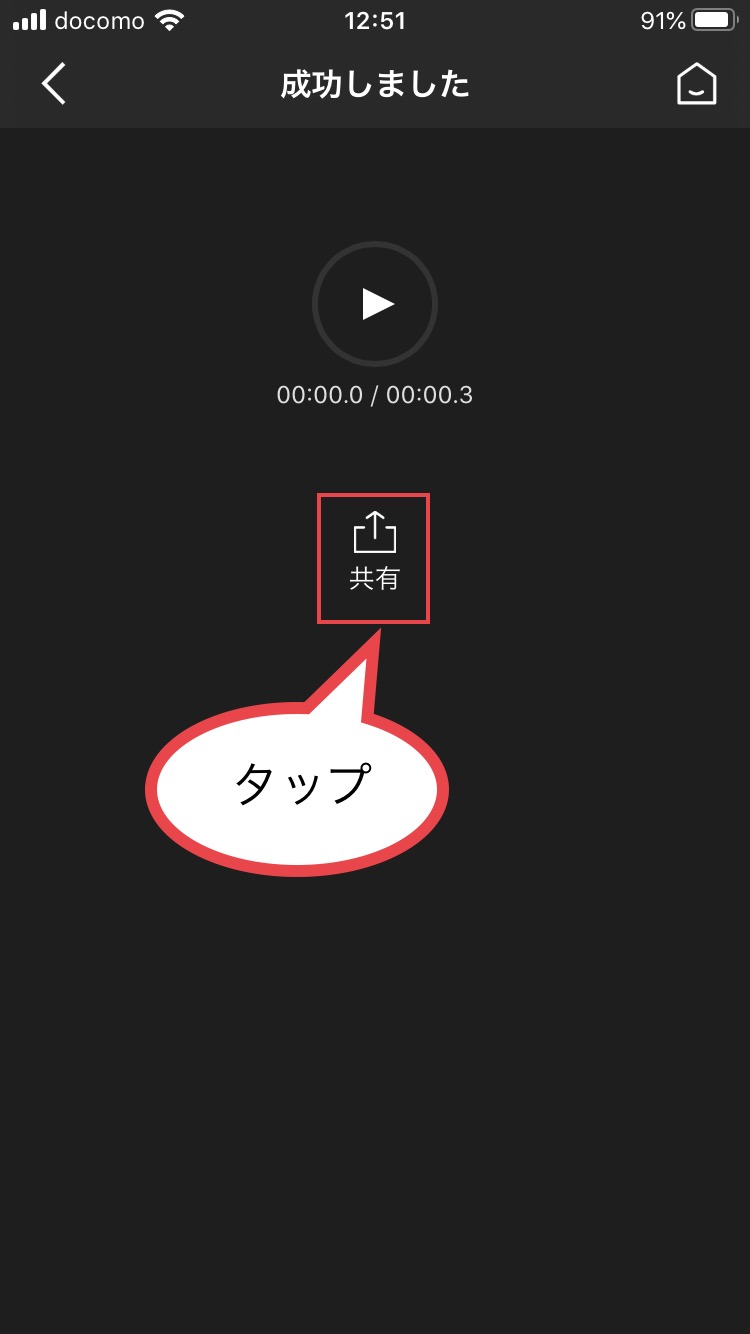
これで音声ファイルの書き出しが成功したので、画面中央の「共有ボタン」をタップします。
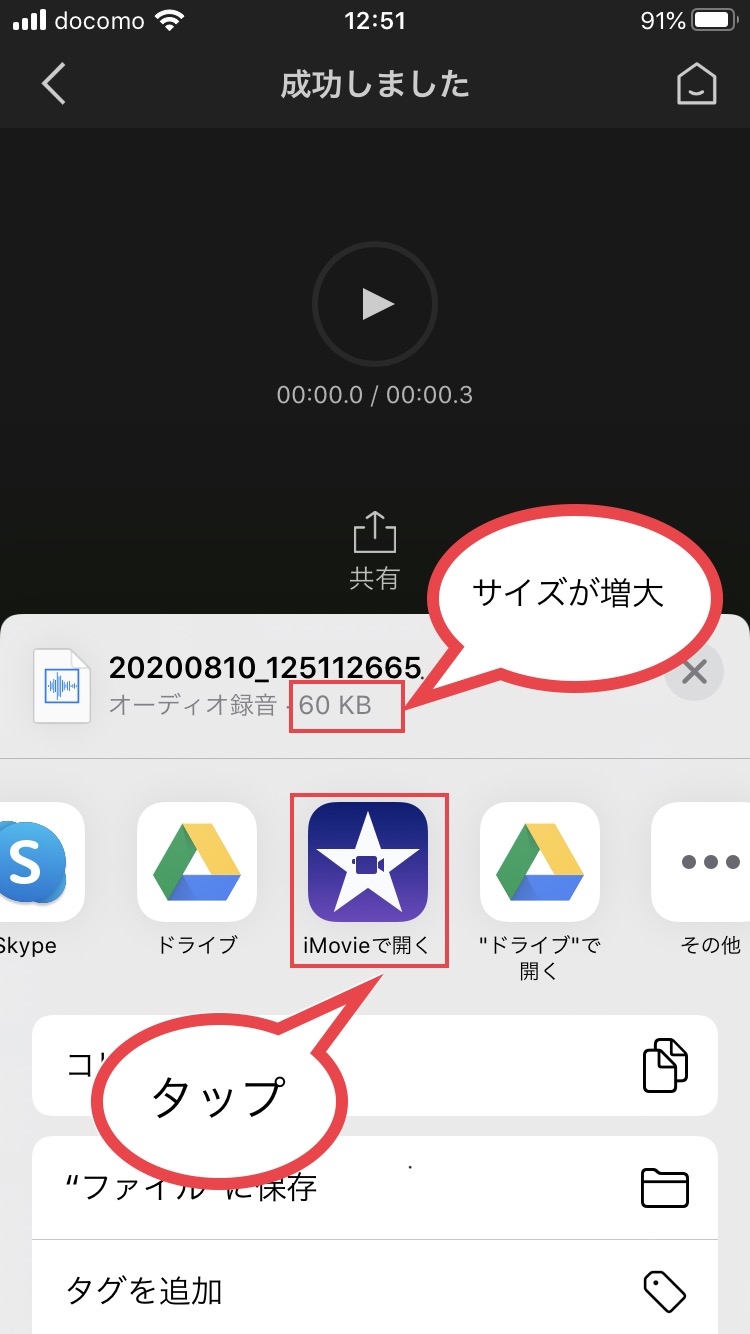
音声ファイルのサイズが6KB→60KBに変わったのがわかりますが、「iMovieで開く」をタップします。
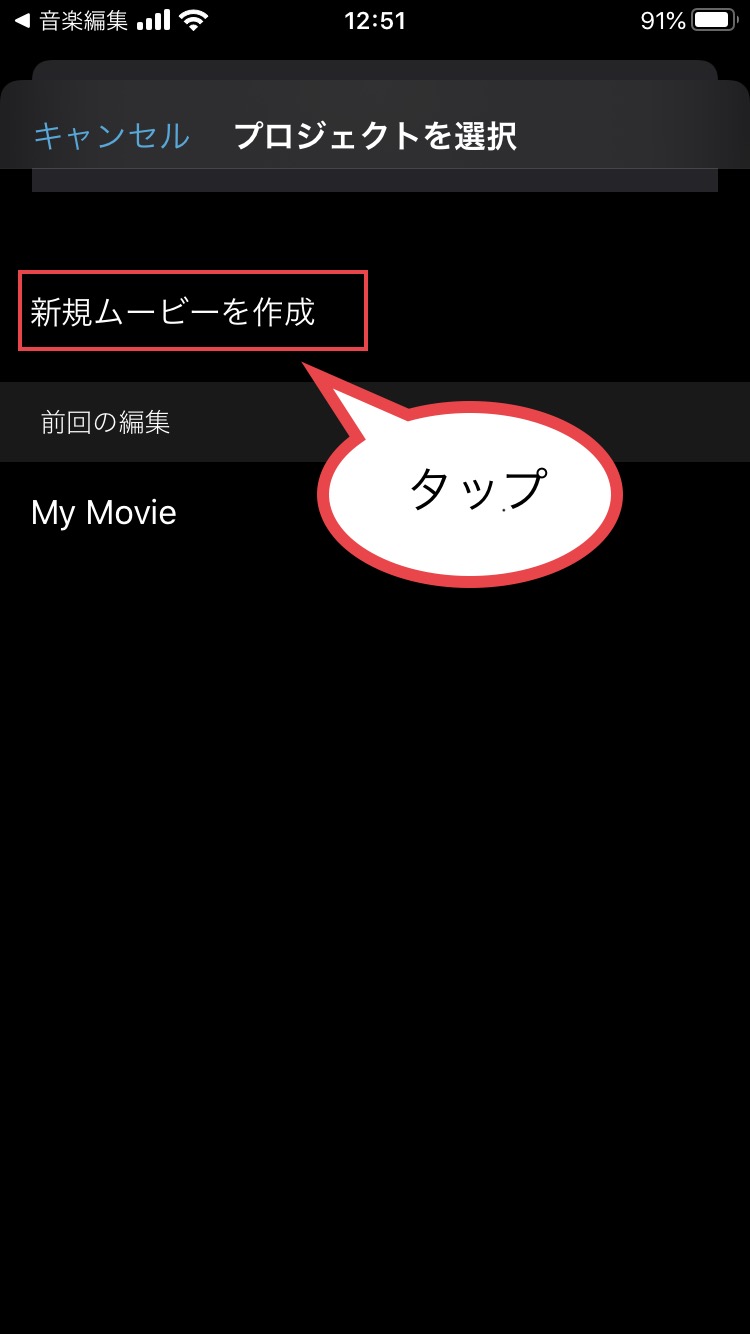
iMovie起動後、「新規ムービーを作成」をタップします。
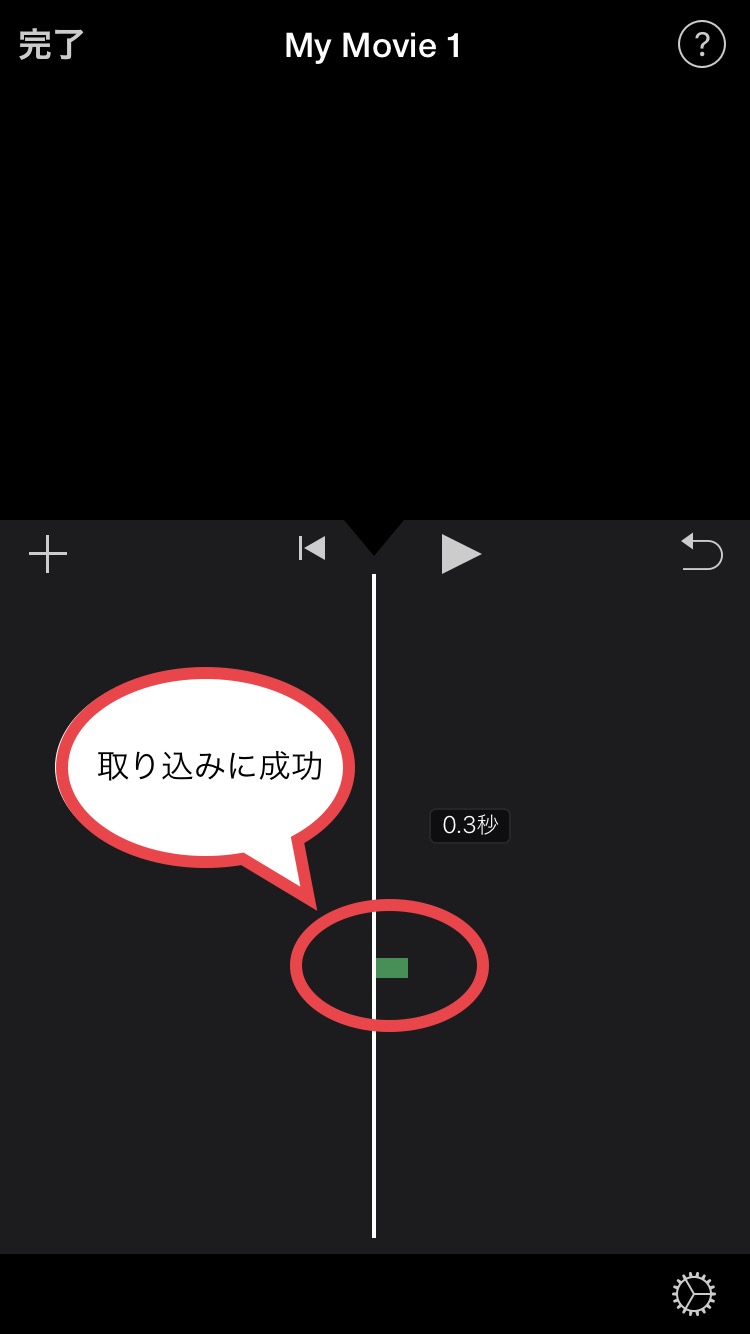
これで今回の問題が解決し、ダウンロードしたフリー効果音をiMovieに取り込むことができました。
尚、一度取り込むことができた音声ファイルについては、iMovieの編集画面から「+>オーディオ>マイミュージック>読み込み済み」から何度も使い回すことが可能です。
最後に
今回はダウンロードしたフリー効果音がiMovieで取り込めない場合の対象方法について記録を残して起きました。
ファイルサイズが小さすぎるのが原因で取り込めない場合は、今回のような方法でファイルサイズを大きくできると問題を解決できる可能性があるので、ぜひ参考にしてみて下さい。
各種SNSなど、チャンネル登録やフォローをしていただけると励みになるので、よければぜひお願いします!
- YouTubeのチャンネル登録はこちら 👉 Tomoyuki
- Twitterのフォローはこちら 👉 @tomoyuki65
- Mildomのフォローはこちら 👉 ID:10709068
Tomoyuki
最新記事 by Tomoyuki (全て見る)
- PythonのDjangoで管理画面を開発する方法まとめ - 2025年12月24日
- PythonのFastAPIでDDD(ドメイン駆動設計)構成のバックエンドAPIを開発する方法まとめ - 2025年12月6日
- ITエンジニア採用は難しい!?現役Web系エンジニア視点における問題点と解決策まとめ - 2025年9月15日



















コメントを残す